个性化wps模板制作的方法
发布时间:2021年03月22日 14:21
wps中自带一些模板,但是没有适合自己使用的。这个时候你可以选择自己制作wps模板来满足需求。wps模板包括框架、格式等等,下面小编就来教大家制作个性化wps模板,各位小伙伴们都可以学一学,以备不时之需!
1.首先,我们打开电脑上的wps,点击菜单栏上的【页面布局】,再点击页面设置右下键的打开箭头,如下图红色圈出部分所示:
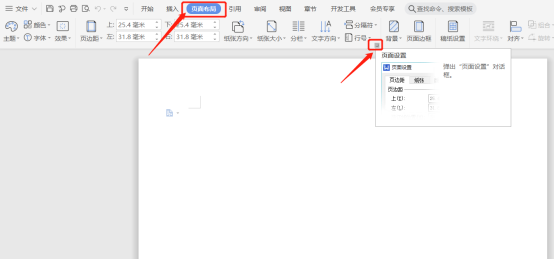
2.接下来,我们在打开的弹框中设置左右页边距和装订线,这里可以根据自己的喜好来设置,如下图红色圈出部分所示:

3. 然后,点击【菜单栏开始】-段落,这里我们要修改段落设置,会更美观一些,如下图红色圈出部分所示:
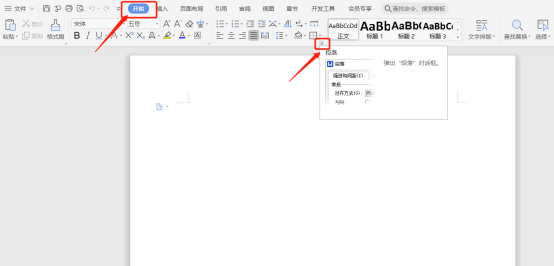
4.在弹出的弹框中,我们选择【首行缩进】,两个字符,如下图红色圈出部分所示:
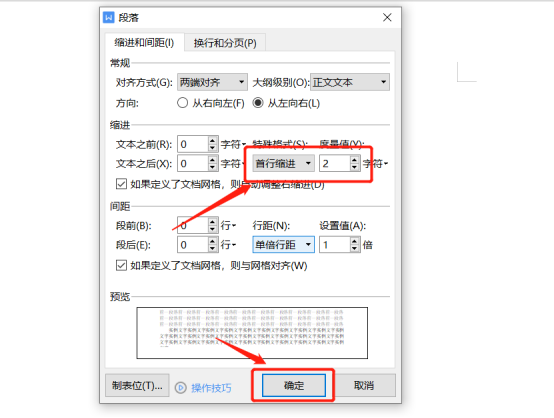
5.我们可以给自己的模板上边加一张图片,点击菜单栏上【插入】-【图片】,就会在文档中插入一张图片了,如下图红色圈出部分所示:
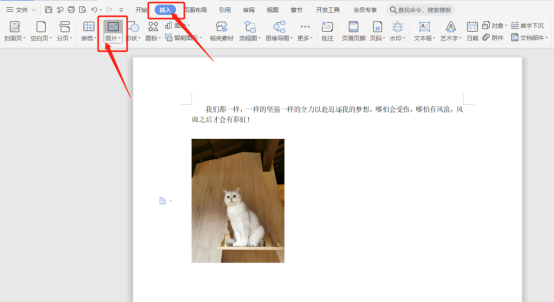
6.插入图片之后,一个简单的模板就制作完成了,我们开始进行保存,按键盘【ctrl+S】就可以保存了,这里一定要注意选择的是(.wpt)格式,如下图红色圈出部分所示:
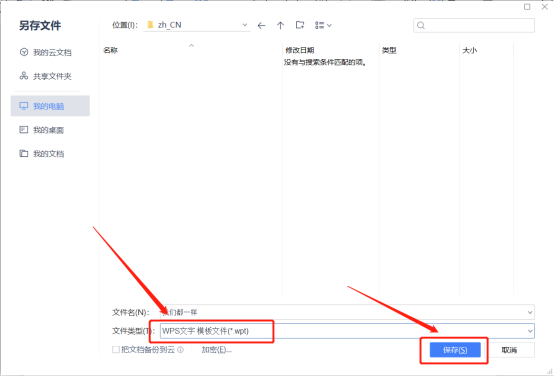
上边的6步骤我们就把wps模板制作完成了,是不是非常简单呢?大家可以根据自己的个人爱好,制作出自己喜欢的模板,这节课就到里了,小伙伴们再见!
本篇文章使用以下硬件型号:联想小新Air15;系统版本:win10;软件版本:wps 2019。




